Rechnungen können über die Sendeoptionen versendet werden:
Wenn Sie die Rechnungsdatei (im XML- oder XSIG-Format) bereits haben und diese nur an die öffentliche Empfängerverwaltung senden möchten, wählen Sie die Option „Rechnungen hochladen und senden“ und dann:
- Geben Sie eine E-Mail-Adresse an, damit e-FACT Sie über Änderungen des Rechnungsstatus benachrichtigen kann.
- Fügen Sie die Rechnung über die Schaltfläche „+ Rechnungen hinzufügen“ hinzu. Sie können bis zu 100 Rechnungen hinzufügen.
- Wenn Sie der Rechnung Unterlagen beifügen müssen, können Sie diese mit der Option „Anhänge hinzufügen“ im Abschnitt „Aktionen“ einbinden.
- Sie müssen außerdem die Option „ Ich bin kein Roboter “ aktivieren, um anzugeben, dass das Senden der Rechnung kein automatisierter Prozess ist.
- Drücken Sie abschließend auf Senden.
Sie können den Status der in Query gesendeten Rechnungen überprüfen
Wenn Sie die Rechnungsabfrage „Ohne Authentifizierung“ aufrufen, handelt es sich um die Abfrage nur einer Rechnung, für die Sie bestimmte Rechnungsdetails kennen müssen:
Wenn Sie auf die Rechnungsabfrage mit Zertifikat zugreifen, können Sie alle Ihre Rechnungen einsehen.
Auf diesen Bildschirm können Sie zugreifen, indem Sie die Option „Verzeichnis“ auswählen. Dort können Sie die Codes der Verwaltungseinheiten jeder Organisation, die DIR3-Codes, einsehen.
Bei den DIR3 -Codes handelt es sich um drei Codes, die jeweils dem Verwaltungsorgan, der Verarbeitungseinheit und der Rechnungsstelle einer öffentlichen Einrichtung zugewiesen sind. Derzeit ist es in Katalonien nicht erforderlich, der öffentlichen Verwaltung eine elektronische Rechnung auszustellen, aber bald werden diese Codes für die Rechnungsstellung erforderlich sein.
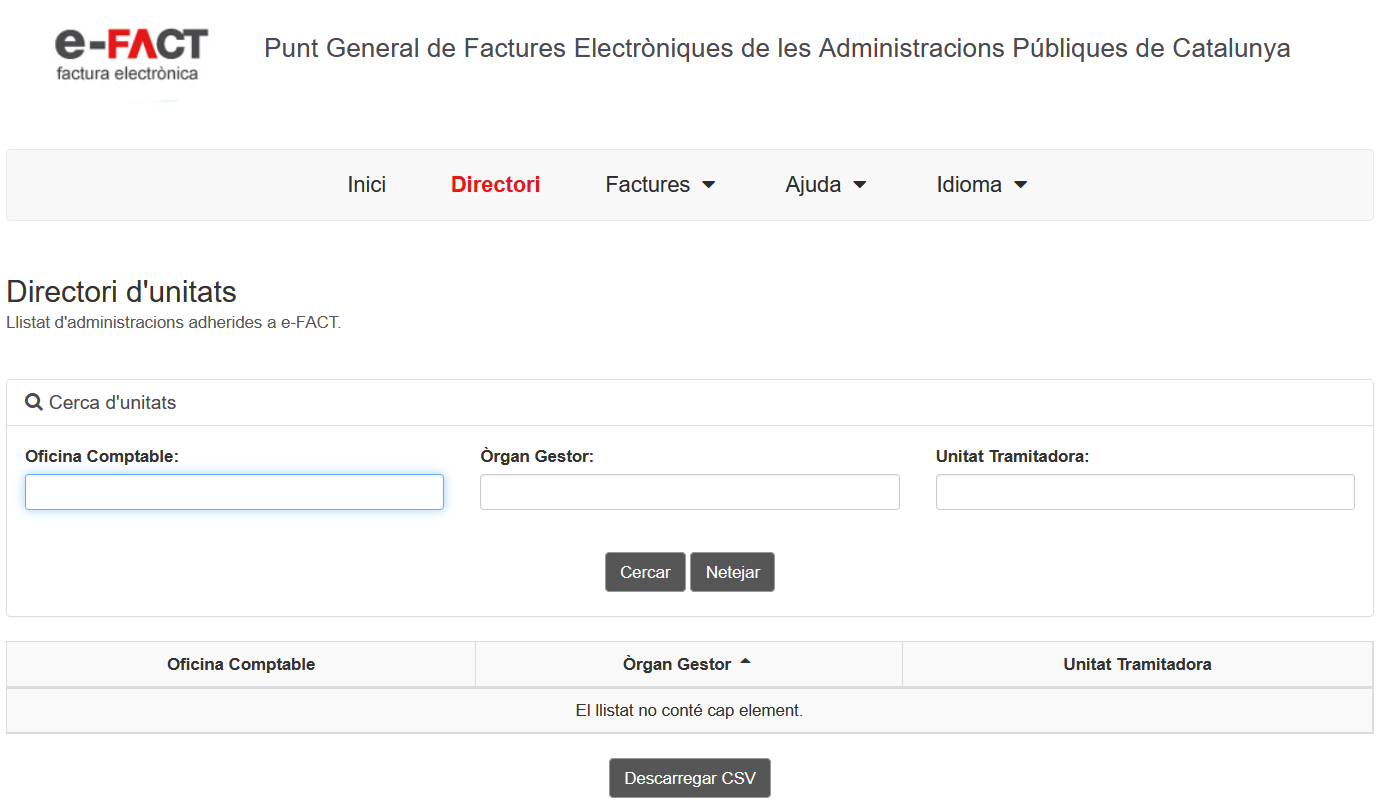
Sie können nach allen Feldern suchen, aus denen der DIR3-Code besteht: Buchhaltungsbüro, Verwaltungsorgan und/oder Verarbeitungseinheit, und indem Sie auf die Schaltfläche „Suchen“ klicken.
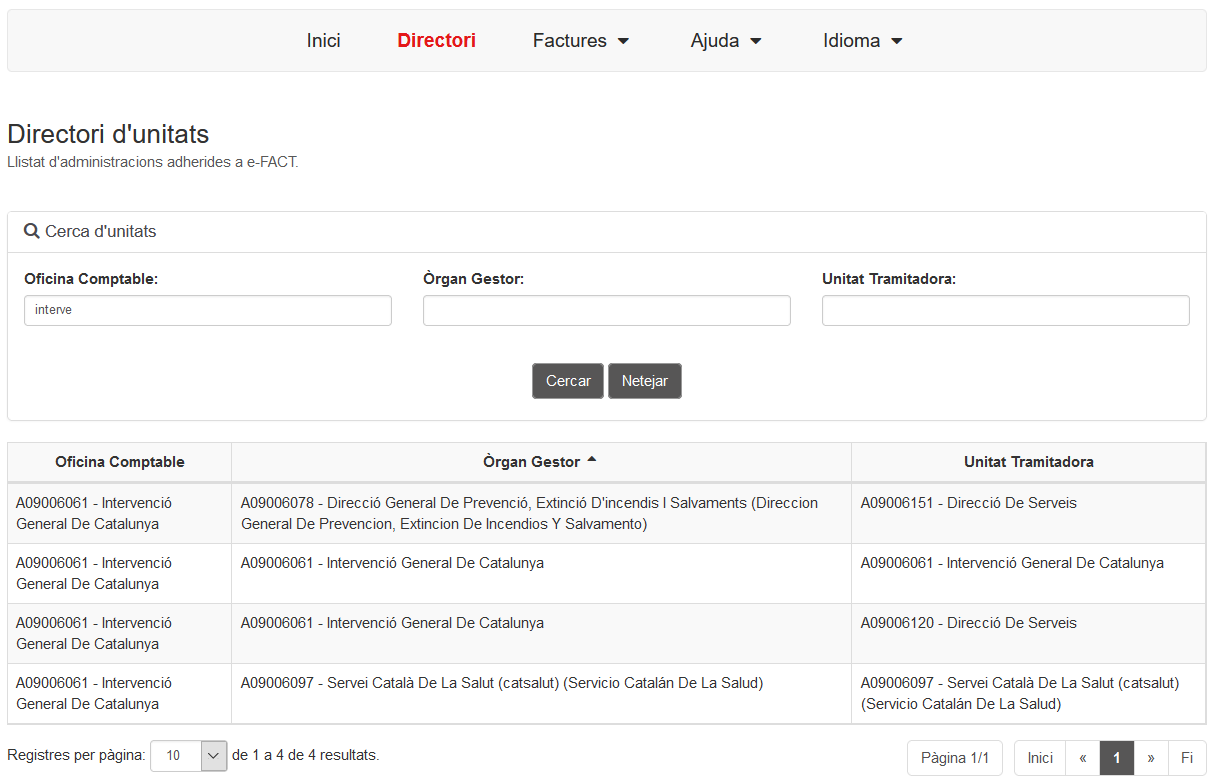 (Diese Abfrage ist ein Beispiel)
(Diese Abfrage ist ein Beispiel)
Das könnte Sie interessieren: